「カスタムレポート」でアクセスした企業を分析する
どこどこJPとGoogleアナリティクスを連携させることで、「企業名」「業種」など、多様なデータを取得できるようになります。これらのデータをレポート上に表示させる時に便利なのが「カスタムレポート」という機能です。
「カスタムレポート」とは、その名の通り、Googleアナリティクスのユーザーが自由にレポートをカスタマイズすることのできる機能です。標準のレポートには存在しない指標やディメンションを組み合わせ、自分にとって使いやすい、独自のレポートを作成することができます。
このページでは、Webサイトのアクセスを「企業別」「ページ別」「リファラ(参照元)別」「業種別」の4つの軸で分析できる「カスタムレポート」をご紹介します。
本内容は、どこどこJPとGoogleアナリティクスの連携がお済みの方を対象にしています。連携設定方法は、「どこどこJPとGoogleアナリティクスの連携設定方法」で詳しくご紹介しています。
また、本ページでご案内しているカスタムレポートは、弊社の推奨するカスタムディメンションの設定に準拠しています。カスタムディメンションの設定が推奨設定と異なる場合、正常に動作しない可能性があります。
- 1.カスタムレポートを追加する
-
カスタムレポートをイチから作成するのは手間がかかりますが、あらかじめ用意された「テンプレート」を共有するのはとても簡単です。まずは、Geolocation Technology(旧サイバーエリアリサーチ)が提供している「BtoBアクセス分析用カスタムレポート」を共有してみましょう。
Googleアナリティクスにログインした状態で、「カスタムレポートを追加する」をクリックしてください。
【カスタムレポートを追加する】
「ビューを選択」メニューから、カスタムレポートを追加するビューを選択し、任意のレポート名を付けて「作成」をクリックします。
これで、カスタムレポートがビューに追加されました。 -
図:カスタムレポートをビューに追加

- 2.カスタムレポートを確認する
- 続いて、Googleアナリティクスの「カスタム」をクリックします。すると、表示されたカスタムレポートの一覧に、先程入力されたレポート名が表示されます。レポート名をクリックすると、レポート画面に移ります。
-
図:「カスタム」を選択し、レポート名をクリック
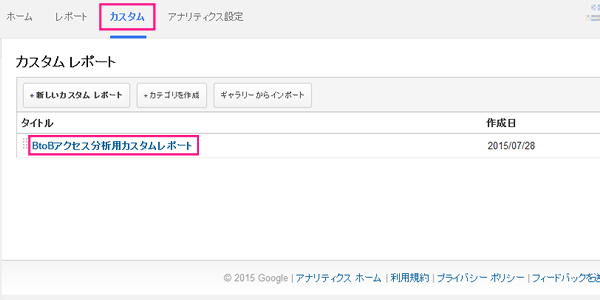
- レポートの上部には4つのタブがあり、これをクリックすることで分析軸を切り替えることができます。では、1つずつ簡単にご紹介していきましょう。
-
図:レポート上部のタブ
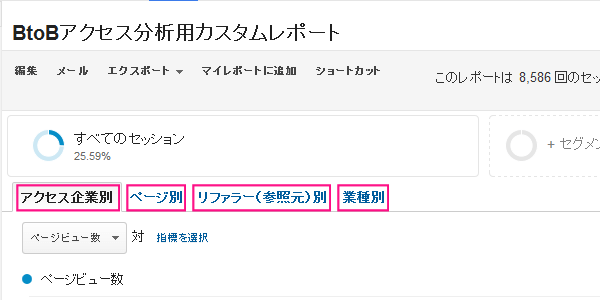
- 「アクセス企業別」タブ
- Webサイトに、どんな企業からアクセスがあったかを確認できます。企業名をクリックすることで、その企業がどのページを見たのかというページの一覧が表示されます。さらにページ名をクリックすると、企業がそのページにアクセスした時刻を確認できます。
-
図:アクセス企業の一覧が表示される
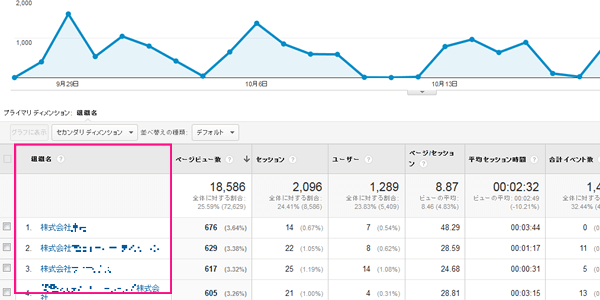
- 「ページ別」タブ
- 解析結果をページ単位で表示します。ページをクリックすると、そのページを閲覧した企業の一覧が表示されます。
-
図:アクセスのあったページの一覧が表示される
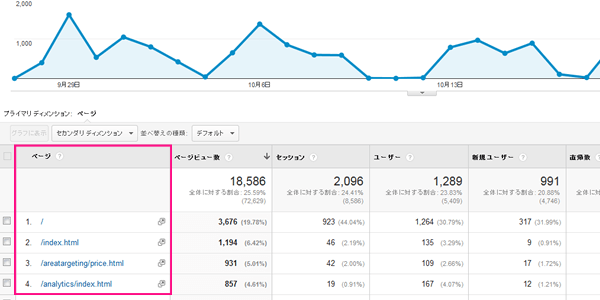
- 「リファラー(参照元)別」タブ
- 解析結果をリファラー(解析対象サイトにアクセスする直前に閲覧していたWebサイト)単位で表示します。「どんな企業がどのサイトから自社のWebサイトに流入したのか」を確認することができます。
-
図:リファラー(参照元)の一覧が表示される
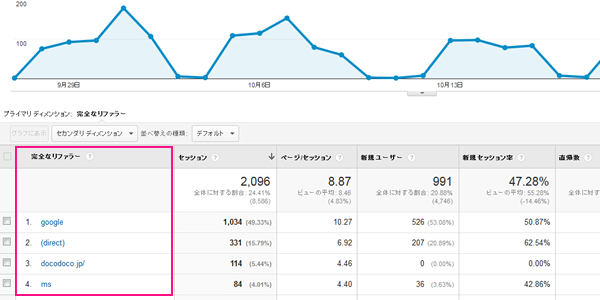
- 「業種別」タブ
- 解析結果を、業種大分類ごとに切り分けて表示します。どの業種からのアクセスが多いのかが一目瞭然です。業種大分類をクリックすることで、その業種と判定された企業の一覧が表示されます。
-
図:アクセスのあった業種大分類の一覧が表示される
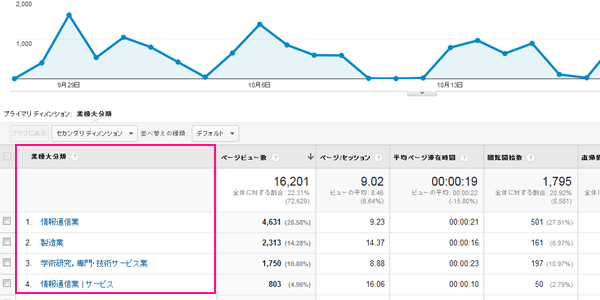
- 「アクセス企業別」タブで確認できる企業名の一覧は、自社の商品・サービスに興味を持っている見込み客のリストとして活用できるでしょう。どの商品・サービスのページがたくさん閲覧されているかを調べる場合は、「ページ別」タブが最適です。また、「業種別」タブを確認することで、Webサイトに訪れている意外な業種・業界が見つかるかもしれません。
このカスタムレポートで、「BtoBアクセス分析」をスタートしてみましょう!

